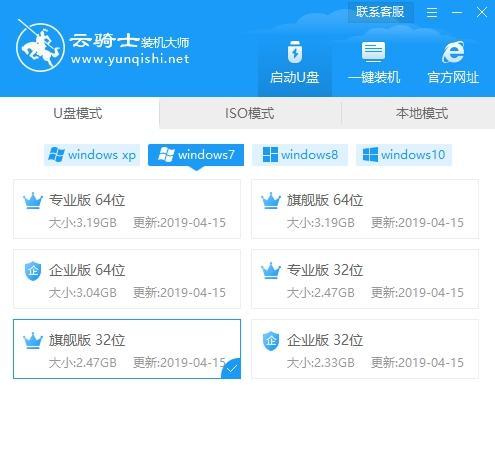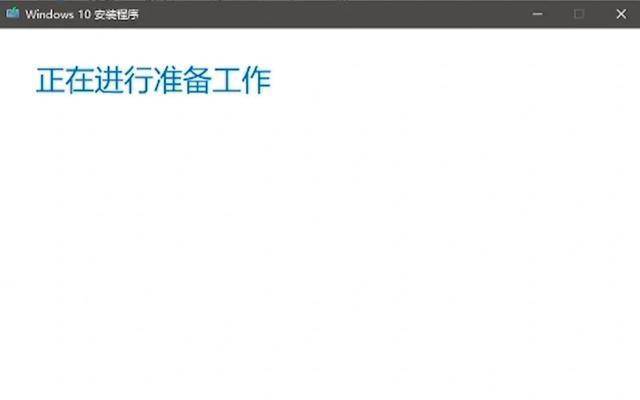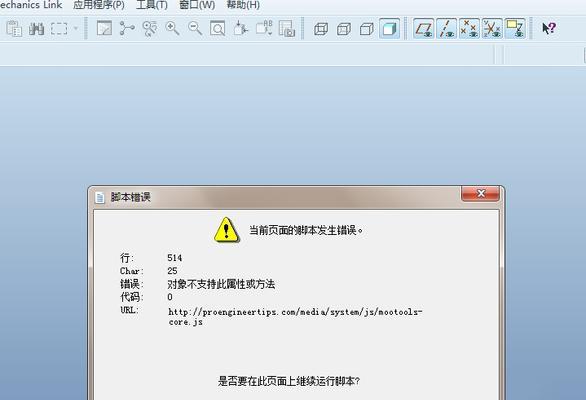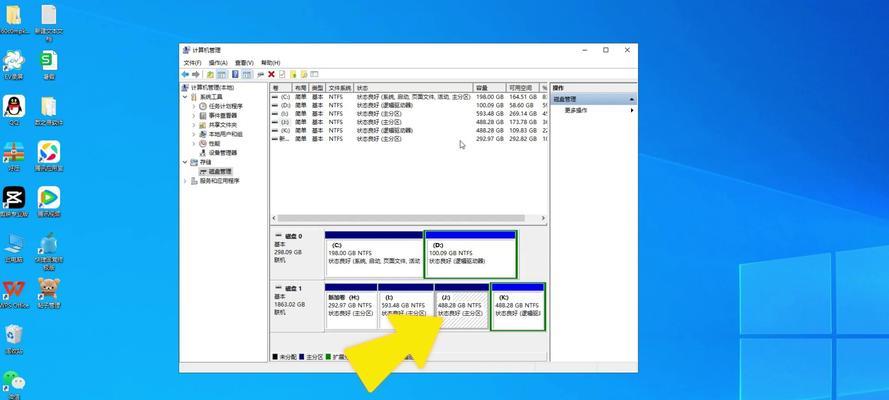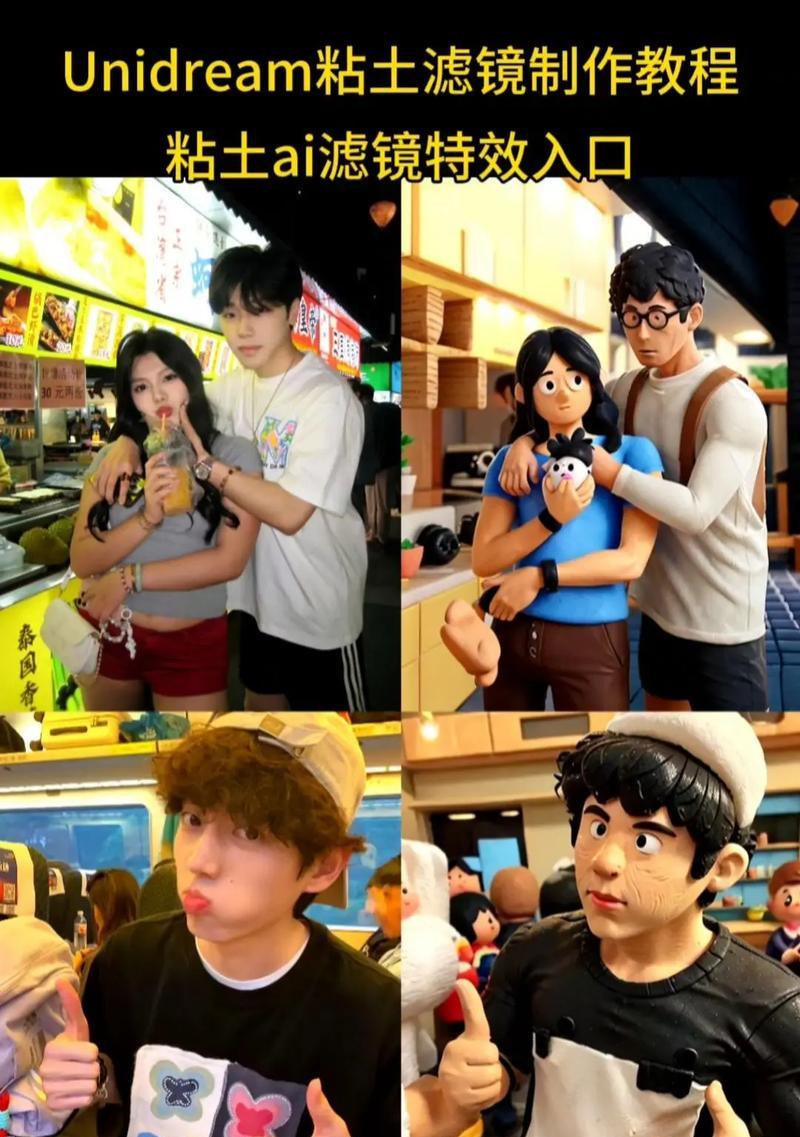在电脑安装操作系统是我们使用电脑的第一步,而使用U盘安装Windows8不仅省去了刻录光盘的麻烦,还可以随时更新系统版本。本文将详细介绍如何使用U盘来安装Windows8,帮助读者更好地掌握这一技能。
准备工作
在开始之前,我们需要准备一个容量大于8GB的U盘,确保U盘没有重要数据,以免被格式化后造成数据丢失。
下载Windows8镜像文件
我们需要从官方网站下载Windows8的ISO镜像文件,确保下载的文件与自己电脑的位数(32位或64位)匹配。
格式化U盘
使用电脑自带的格式化工具,对U盘进行格式化操作,选择FAT32文件系统,并进行完全格式化。
创建可引导U盘
下载并安装一个专门的U盘制作工具,将刚才下载的Windows8镜像文件写入U盘,并设置U盘为可引导状态。
修改BIOS设置
重新启动电脑,进入BIOS设置界面,将U盘设置为启动优先设备。
重启电脑
保存BIOS设置后,重启电脑,此时会自动从U盘启动进入Windows8安装界面。
选择语言和安装类型
在安装界面上,选择自己想要使用的语言和安装类型(推荐选择自定义安装,以便更好地进行个性化设置)。
选择安装位置
选择一个合适的磁盘分区作为安装位置,并点击“下一步”继续。
等待安装完成
系统会自动进行文件拷贝和安装操作,这一过程可能需要一些时间,请耐心等待。
设置个人信息
在安装过程中,系统会要求设置一些个人信息,如计算机名、用户名和密码等,请按照提示进行设置。
等待系统配置
安装完成后,系统会自动进行配置和更新操作,这可能需要一段时间,请耐心等待。
进入Windows8
配置完成后,系统将自动重启,此时您可以进入全新的Windows8操作系统。
个性化设置
根据个人喜好进行Windows8的个性化设置,如壁纸、桌面图标等。
安装驱动程序
为了保证电脑正常运行,我们需要安装相应的驱动程序,可从电脑厂商官网或WindowsUpdate中下载更新。
安装常用软件
根据个人需要安装一些常用软件,如浏览器、办公软件等,以便更好地使用电脑。
通过本文的介绍,相信大家已经掌握了使用U盘安装Windows8的方法。这种方式不仅简单方便,而且还能随时更新系统版本,提供更好的使用体验。希望本文对读者有所帮助,祝您使用愉快!